كيفية إصلاح ملف Word Docx
نشرت: 2023-08-15يأتي العمل عبر الإنترنت مع العديد من الفوائد ، ولكن مع مجموعة متنوعة من التحديات ، مثل البرامج الجديدة والمعقدة ، والأخطاء في مشاركة البيانات ، وخطر تلف الملفات - كل ذلك قد يجعلك تتوق لأيام استخدام آلة كاتبة بسيطة. لحسن الحظ ، فإن تعلم استخدام Microsoft Word عبر الإنترنت يستحق ذلك ، وذلك بفضل مزايا مثل القدرة على العمل عن بُعد ، ومشاركة البيانات في جميع أنحاء العالم ، والتعاون عبر الإنترنت مع الزملاء من أي مكان.
لتقليل المخاطر ، تحتاج إلى معرفة كيفية استرداد الملفات التالفة ، باستخدام أداة مثل Online Word Repair. إليك كل ما تحتاج لمعرفته حول كيفية إصلاح ملف Word Docx!
كيفية إصلاح مستند Word تالف (365 .docx)
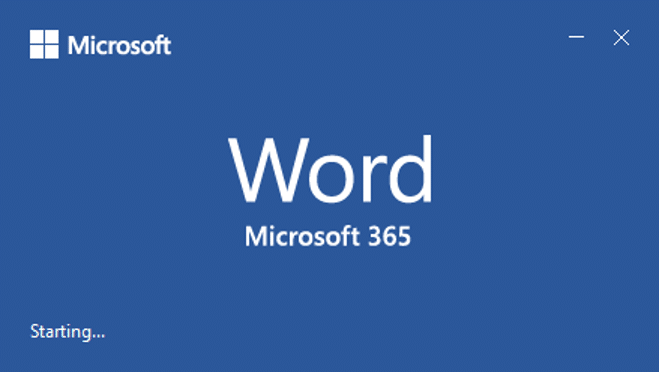
يمكن أن يكون فقد الملف أمرًا محبطًا ويمكن أن يكلفك وقتًا ثمينًا في محاولة إصلاحه. قد تتلف الملفات لعدد من الأسباب ، فقد يكون ذلك بسبب كسر محرك الأقراص الثابتة ، أو الاسترداد غير الصحيح من سلة المحذوفات ، أو حتى من جهاز الكمبيوتر الخاص بك الذي ينام.
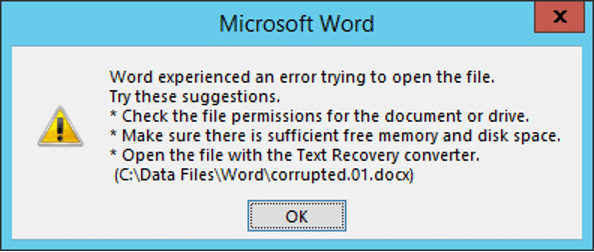
لقد كنا نبحث عن كيفية استعادة ملف Word لفترة طويلة ، وبعد الكثير من التجارب والخطأ ، توصلنا إلى استنتاج. هناك العديد من الخيارات التي يمكن أن تعمل من أجلك لاستعادة ملفاتك.
أداة استرداد Microsoft Word
تمكّن هذه الأداة برنامج إصلاح المستندات المدمج في Microsoft Word ، والذي نشأ في عام 2007. نظرًا لكونه برنامجًا مملوكًا ، فهو خيار آمن يسمح للمستخدمين باستعادة الملفات المفقودة وإصلاح الملفات التالفة. لاستخدامه ، ستبدأ بفتح برنامج Microsoft Word ، ثم القيام بما يلي:
الخطوة 1: حدد "ملف" في الجزء العلوي الأيسر من شاشتك وحدد "فتح " من القائمة المنسدلة ، أو استخدم Ctrl + O.
الخطوة 2: ابحث عن الملف المحدد وانقر فوقه.
الخطوة 3: انظر إلى الزر "فتح" وانقر على السهم الصغير المتجه لأسفل بجواره. من القائمة ، حدد "فتح وإصلاح".
هذه طريقة سهلة لإصلاح ملف يجب أن يعمل عادةً. ولكن إذا لم يكن الأمر كذلك ، فهناك عدد قليل من الخيارات الأخرى.
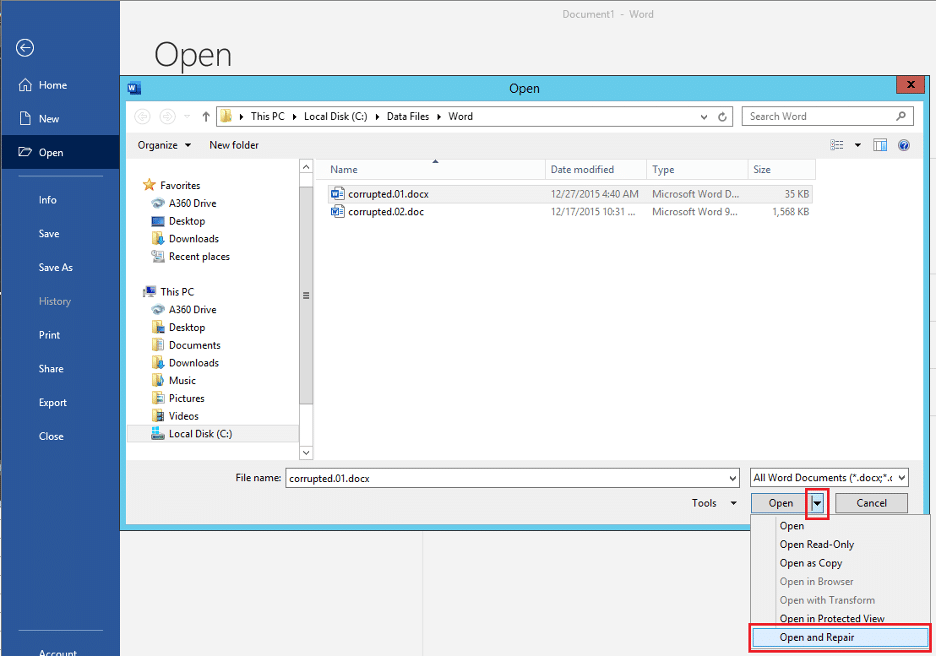
استعادة المستند غير المحفوظة
تتضمن جميع برامج Word المؤرخة من عام 2003 حتى الوقت الحاضر ميزة الحفظ التلقائي. إذا تعرض الملف للتلف منذ ذلك الحين ، فقد يحتوي على ملفات قديمة غير محفوظة بداخله. لاستعادة هذه الملفات ، ستحتاج إلى اتباع هذه الخطوات بعد بدء Microsoft Word:
الخطوة 1: انقر فوق "ملف" ، ثم انقر فوق "معلومات" من القائمة المنسدلة.
الخطوة 2: بعد ذلك ، انتقل إلى "إدارة الإصدارات" وانقر على " استرداد المستندات غير المحفوظة".
الخطوة 3: سترى جميع ملفات Word المحفوظة تلقائيًا السابقة هناك - ابحث عن المستند الذي تبحث عنه ، ثم انقر فوق "ملف وحفظ باسم" لنقله إلى موقع جديد.
هناك شيء يجب ملاحظته وهو أنه قد لا يعرض أحدث إصدار من الملف قبل حدوث المشكلة. قد لا تعمل هذه الخطوة أيضًا إذا قمت بإغلاق جهاز الكمبيوتر أو إعادة تشغيله.
من أي ملف يمكن استعادته
تتمثل إحدى ميزات Microsoft Word في خيار استرداد النص من أي ملف ، حتى الملفات التالفة! لن يؤدي استخدام هذا الخيار إلى استعادة الصور أو أي تنسيق استخدمته ، ولكنه سيعيد أي نص. ابدأ بفتح برنامج Microsoft Word ، ثم اتبع الخطوات التالية:
الخطوة 1: كما لو كنت تستخدم أداة الإصلاح ، حدد "ملف" في الجزء العلوي الأيسر من شاشتك وحدد "فتح" من القائمة المنسدلة أو استخدم Ctrl + O.
الخطوة 2: ابحث عن الملف التالف وقم بتمييزه بالنقر فوقه.
الخطوة 3: انقر فوق "كل الملفات" ، والتي تفتح قائمة منسدلة. ابحث عن وانقر فوق "استرداد النص من أي ملف" .
الخطوة 4: انقر فوق ملف HTML وافتحه.
الخطوة 5: احفظ الملف الجديد.
ستتم معالجة الملف وسيعرض كل المحتوى النصي. قد تكون هناك سطور لا معنى لها ، لكن يمكن تجاهلها.
استخدم المفكرة لفتح
يعد المفكرة خيارًا بسيطًا وسهلاً لاستعادة النص إذا لم تنجح تجربة الخيارات المذكورة أعلاه ، لكنك ستفقد جميع الصور والتنسيق باستخدامه. السبب في أن برنامج Notepad يمكن أن يعمل عندما يفشل كل شيء آخر ، هو أنه يستخدم معالجًا أساسيًا يمكنه الوصول إلى نص المستند أثناء تجاوز بنية المستند. هناك طريقتان يمكنك استخدامها.
الخطوة 1: ابحث عن ملف Word التالف على محرك الأقراص الثابتة ، وانقر بزر الماوس الأيمن فوق الملف.
الخطوة 2: ستظهر قائمة "فتح باستخدام" . حدد "البرنامج الافتراضي" ثم انقر بزر الماوس الأيسر على "المفكرة" لفتح الملف.
هناك شيء آخر يمكنك القيام به للتأكد من أن جهاز الكمبيوتر الخاص بك يستخدم Notepad لفتح هذا النوع من الملفات في المرة القادمة كما يلي:
الخطوة 1: قم بالتمرير لأسفل إلى "برامج أخرى" وانقر على السهم لأسفل الذي يفتح قائمة بالبرامج المتاحة.
الخطوة 2: ابحث وانقر على Notepad في القائمة.
الخطوة 3: تأكد من عدم تحديد جميع المربعات المكتوبة وانقر فوق "استخدم دائمًا البرنامج المحدد لفتح هذا النوع من الملفات".
الخطوة 4: انقر فوق " موافق "
أخيرًا ، باستخدام أي من الخيارين ، افتح نافذة المفكرة حيث من المحتمل أن ترى بعض رسائل الخطأ. انسخ والصق النص من المفكرة في مستند جديد لمواصلة العمل عليه.
باختصار ، لديك مجموعة متنوعة من الخيارات المختلفة لكيفية إصلاح مستند Word تالف (365 .docx) ، ولكن إذا كان الخياران الأولان لا يعملان ولا تريد أن تفقد تنسيق ملفك وصورته ، فيمكنك تريد تجربة استخدام موقع متخصص في الخدمة.
الطريقة الأولى: كيفية استرداد ملفات .doc التالفة عبر الإنترنت
إذا كنت تريد موقعًا سهل الاستخدام يعمل على إصلاح ملفاتك بسعر مناسب ، فإن Online Word Repair Service هي خيار رائع للاختيار! Recovery Toolbox for Word هو موقع إلكتروني لاستعادة الملفات وإصلاحها يقع في بلغاريا ويعمل في جميع أنحاء العالم منذ عام 2003.
لإصلاح ملف باستخدام هذه الأداة ، ابدأ بإدخال بريدك الإلكتروني ، ثم انقر فوق الزر "تحديد ملف" .
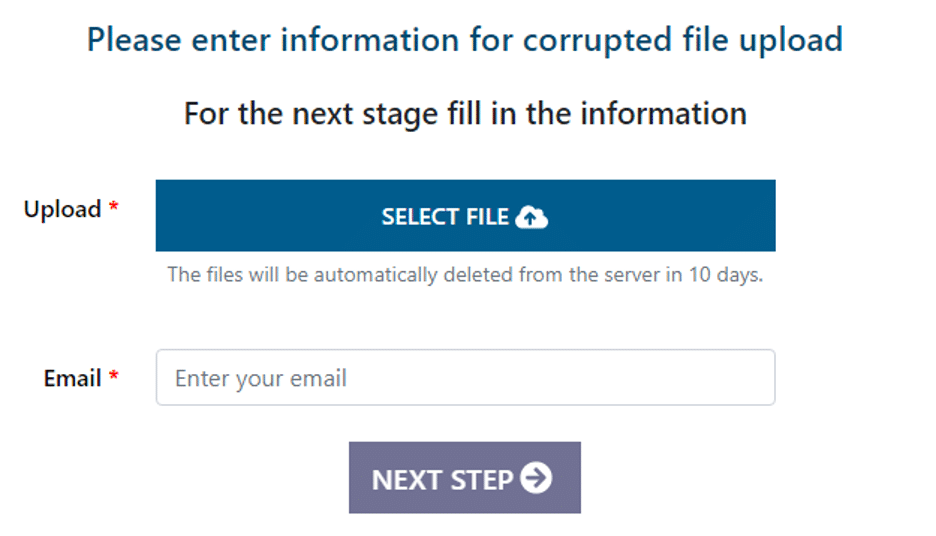
ابحث عن الملف الذي تبحث عنه ، وانقر فوقه بزر الماوس الأيسر ، ثم انقر فوق "فتح". لا يعمل هذا فقط مع الملفات الموجودة على محرك الأقراص الثابتة بجهاز الكمبيوتر الخاص بك ، ولكن إذا كنت بحاجة إلى معرفة كيفية استرداد مستند Word تالف (365) من محرك أقراص فلاش ، فيمكنك استخدام هذه الأداة لذلك أيضًا.
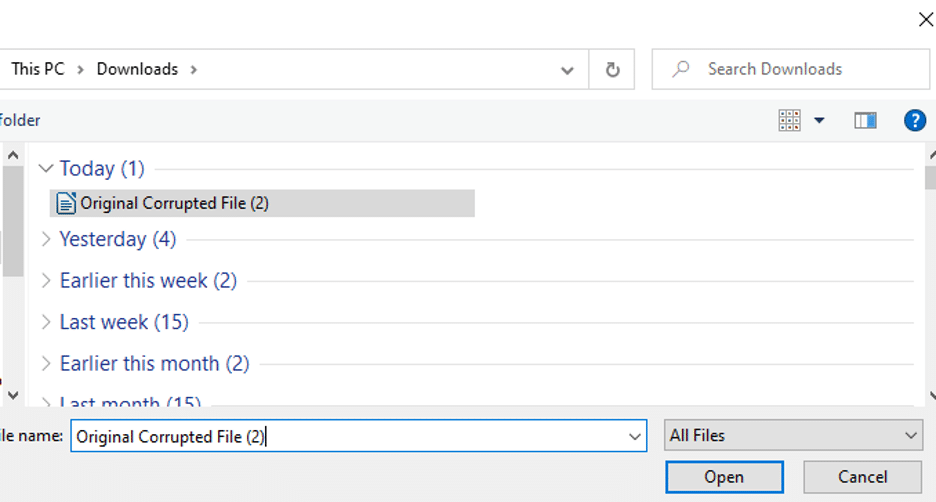
بمجرد إدخال المعلومات المطلوبة ، سيبدأ الموقع في إصلاح الملف ، مع عرض الشاشة أدناه.
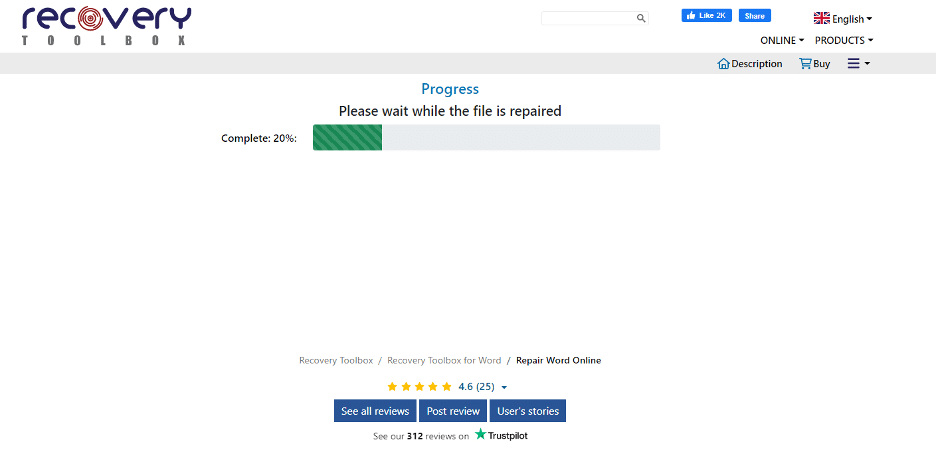
عند اكتمال عملية الإصلاح ، سيتم نقلك إلى شاشة لمعاينة ملفك ، وتنزيل ملف تجريبي ، و / أو متابعة عملية الشراء.
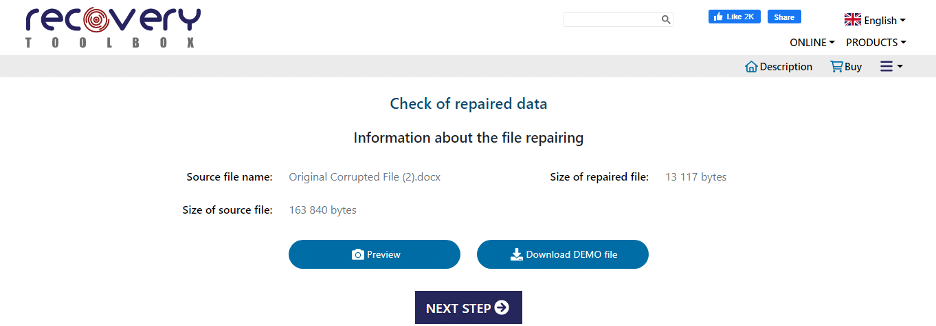
بعد معاينة الملف ، يمكنك بعد ذلك النقر فوق "الخطوة التالية" والانتقال إلى صفحة لإجراء عملية الشراء ، بتكلفة 10 دولارات أمريكية.
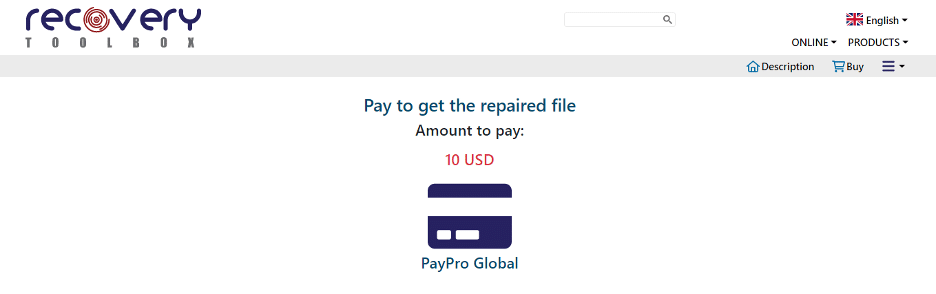
بعد إجراء الدفع ، كل ما عليك فعله هو الانتظار حتى يتم إرسال ملفك (والذي يجب أن يأتي بسرعة).

يعد هذا حلاً سهلاً إذا كنت تحاول معرفة كيفية استرداد ملفات .doc التالفة عبر الإنترنت عندما تريد الاحتفاظ بملفك في حالته الأصلية - بينما يتعين عليك فقط دفع رسوم رمزية.
الطريقة الثانية: كيفية إصلاح ملف RTF الخاص بك
خيار آخر هو استخدام OnlineFile.Repair لاستعادة الملفات التالفة. يحتوي على أداة إصلاح RTF عبر الإنترنت يمكنها استرداد ملفاتك مقابل 10 دولارات أمريكية. على غرار Recovery Toolbox for Word ، ستقوم بتحديد ملفك وإدخال بريدك الإلكتروني كما هو موضح في الصورة أدناه:

سيؤدي النقر فوق "الخطوة التالية" بعد ذلك إلى نقلك إلى شاشة إصلاح الملف حيث سيقوم الموقع بإصلاح ملفك.
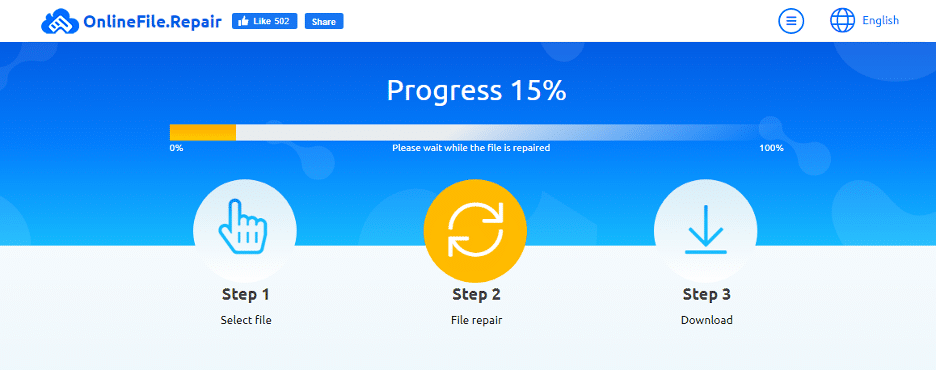
بعد الانتهاء من الإصلاح ، سيتم نقلك إلى شاشات المعاينة والدفع - سيكون لديك خيار معاينة الملف وتنزيل ملف تجريبي وإجراء عملية الشراء. السعر هو 10 دولارات أمريكية مثل Recovery Toolbox for Word . بعد الشراء ، سيتم إرسال الملف غير التالف إليك.
تعمل أداة إصلاح RTF عبر الإنترنت بشكل مشابه جدًا لـ Recovery Toolbox for Word ، وهي حل جيد آخر.
الطريقة الثالثة: كيفية استرداد ملف Word تالف (365) عبر الإنترنت
الخيار الثالث لإصلاح مستند Word الخاص بك هو استخدام Onlinefilerepair.com ، والذي يتبع عملية مشابهة جدًا للطريقتين الأخريين. ابدأ بتحديد ملف وإدخال بريدك الإلكتروني.
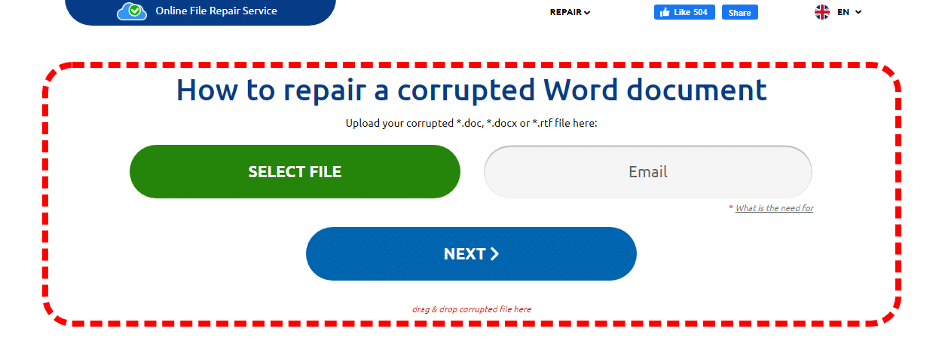
بعد ذلك ، سيتم نقلك إلى صفحة يتم فيها إصلاح ملفك.
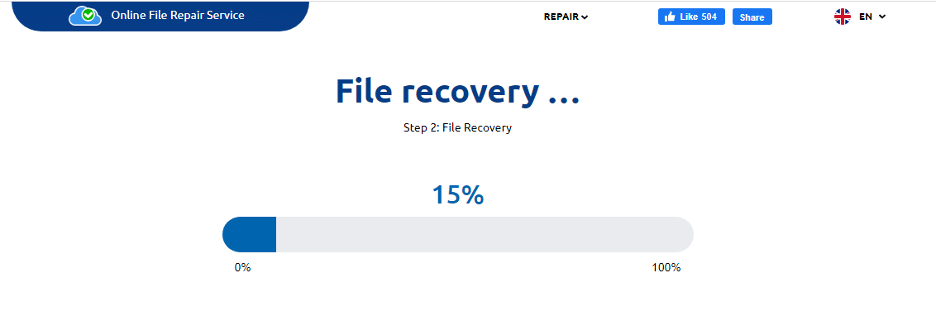
بعد ذلك ، عند اكتمال الاسترداد ، سيتم نقلك إلى صفحة تقوم بمعاينة الملف ، وستتاح لك الفرصة لتنزيل ملف تجريبي ، أو دفع 5 دولارات أمريكية للحصول على الملف الذي تم إصلاحه.
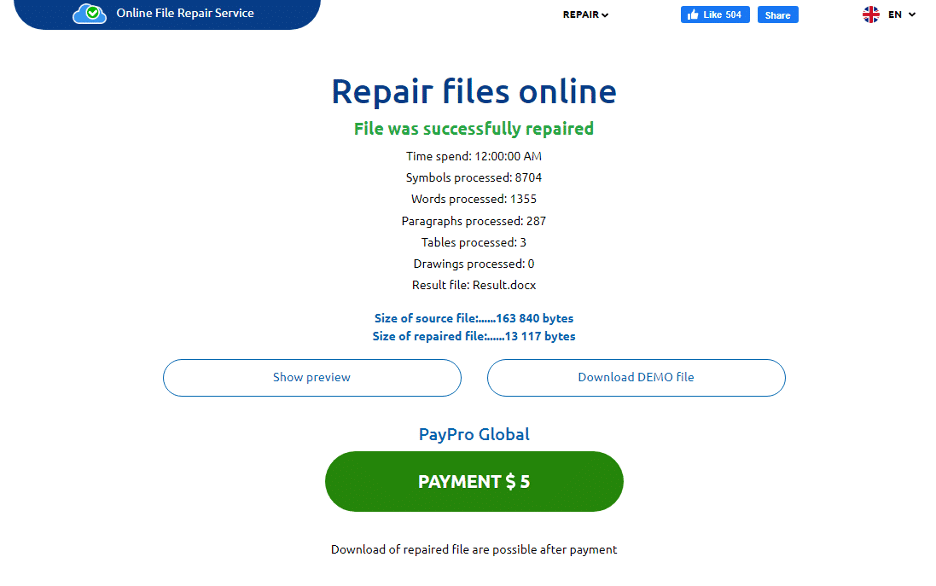
بعد الدفع ، سيتم إرسال الملف الجديد إليك. هذا حل أرخص قليلاً من الخيارين الآخرين وخيار جيد آخر إذا كنت تتساءل عن كيفية استرداد ملف Word تالف (365) عبر الإنترنت ولكنك تفتقر إلى اتصال إنترنت لائق.
خيار آخر لكيفية إصلاح ملفات .doc التالفة (مشاكل الترميز)
يوفر Recovery Toolbox for Word حلاً رائعًا لإصلاح الملفات يتيح لك الوصول إلى البرامج التي يمكن استخدامها في أي وقت ، حتى إذا كنت غير متصل بالإنترنت! قم بتنزيله للحصول على وصول دائم وغير متصل بالإنترنت مقابل 39 دولارًا أمريكيًا فقط. السعر ممتاز للوصول المتكرر وما عليك سوى دفع 10 دولارات أمريكية لكل ملف. يمكن أن يوفر لك مبالغ هائلة من المال والوقت في التبديل إلى حل Recovery Toolbox for Word دون اتصال بالإنترنت بأسعار تفوق أسعار شركات إصلاح البيانات الكبرى الأخرى - مثل Officerecovery.com و Stellarinfo.com و Datanumen.com - دون التضحية بالجودة. فيما يلي خطوات تنزيله واستخدامه:
ينقلك الرابط أعلاه إلى الصفحة الموضحة في الصورة أدناه. سيكون لديك خيارات إما " الإصلاح عبر الإنترنت " (يجلب لك الحل الأول الموضح أعلاه) ، أو انقر فوق "تنزيل " الذي يبدأ تنزيل خيار Recovery Toolbox for Word دون اتصال. للحصول على هذا الحل المحدد ، انقر فوق الزر "تنزيل".
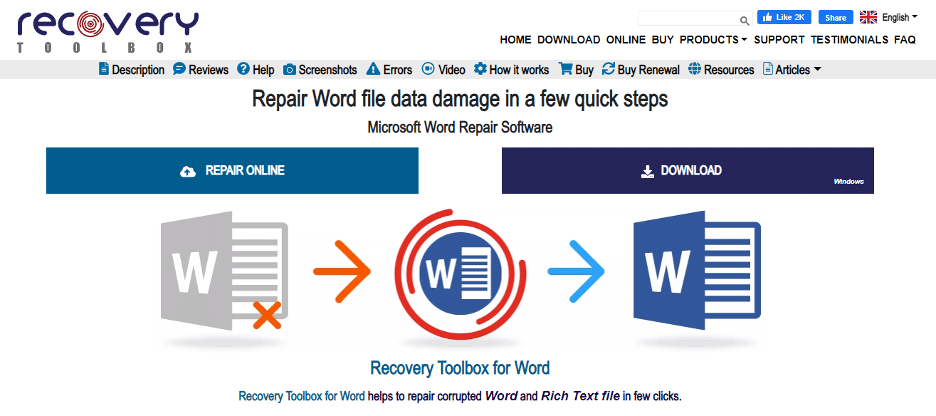
سيظهر ملف التثبيت بعد ذلك في الجزء السفلي من نافذة المتصفح. عند اكتمال التنزيل ، انقر فوق "فتح"
سيؤدي النقر فوق "فتح" إلى ظهور رسالة الأذونات القياسية ، حيث يتم تشغيلها من خلال محاولة تثبيت برنامج جديد. انقر فوق "نعم" للسماح بمواصلة التنزيل. ستحصل بعد ذلك على خيار تحديد لغتك. انتقل إلى لغتك المفضلة وانقر على "موافق". سيظهر لك أولاً اتفاقية الترخيص. اقرأها ، ثم انقر فوق "أوافق على الاتفاقية".
سيُطلب منك بعد ذلك اختيار موقع الملف. من المحتمل أن يكون الموقع الافتراضي هو المكان الصحيح ، لكن الأمر يستحق التحقق للتأكد من أنه سينتهي به الأمر في مكان يسهل العثور عليه. سيتم سؤالك بعد ذلك عما إذا كنت ترغب في إنشاء رمز سطح مكتب أو اختصار سريع - كلاهما يسهل الوصول السريع.
بعد استعراض الخيارات ، تكون جاهزًا للمتابعة. حدد " تشغيل Recovery Toolbox for Word" وانقر فوق "إنهاء" عندما تظهر الشاشة أدناه.
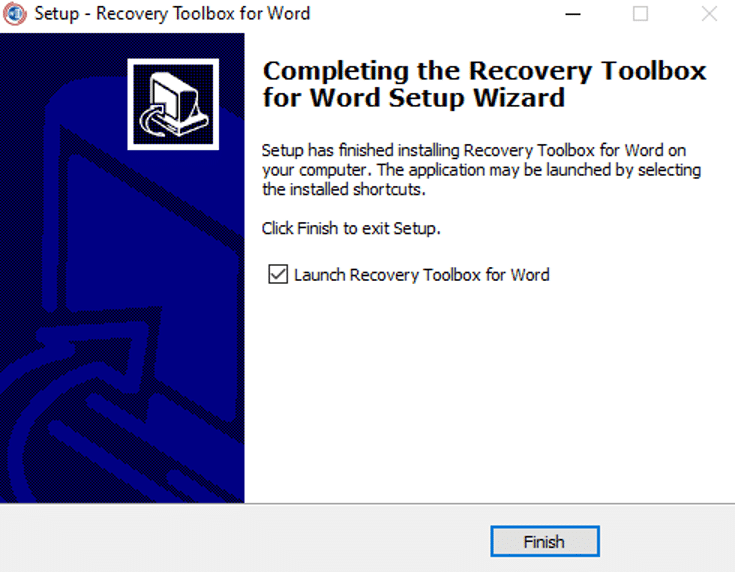
أنت الآن في المرحلة التي ترى فيها كيفية إصلاح ملفات .doc التالفة (مشاكل الترميز قابلة للإصلاح!) ، وهي عملية سريعة وسهلة. سترى الشاشة الموضحة في الصورة أدناه ، حيث يمكنك اختيار الملف الذي تريد استرداده (يجب أن يكون ملف .doc أو .docx أو .dot أو .dotx أو .rtf). هام: يعمل هذا أيضًا إذا كنت تتساءل عن كيفية استرداد مستند Word تالف (365) من محرك أقراص محمول.
بعد اختيار ملفك ، انقر فوق "تحليل".
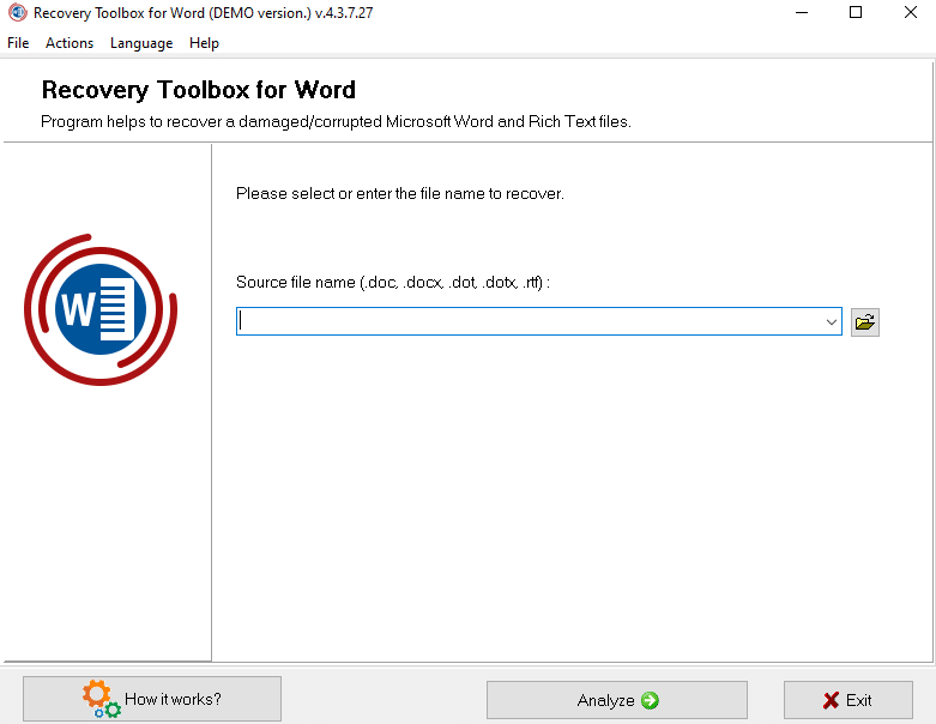
بعد تحديد الملف ، سيُطلب منك التأكيد. انقر فوق "نعم" للمتابعة.
ستقوم بعد ذلك باستعادة البيانات نيابة عنك ، وإذا كنت تستخدمها لأول مرة ، فسترى السؤال التالي المنبثق فوق البيانات المستردة:
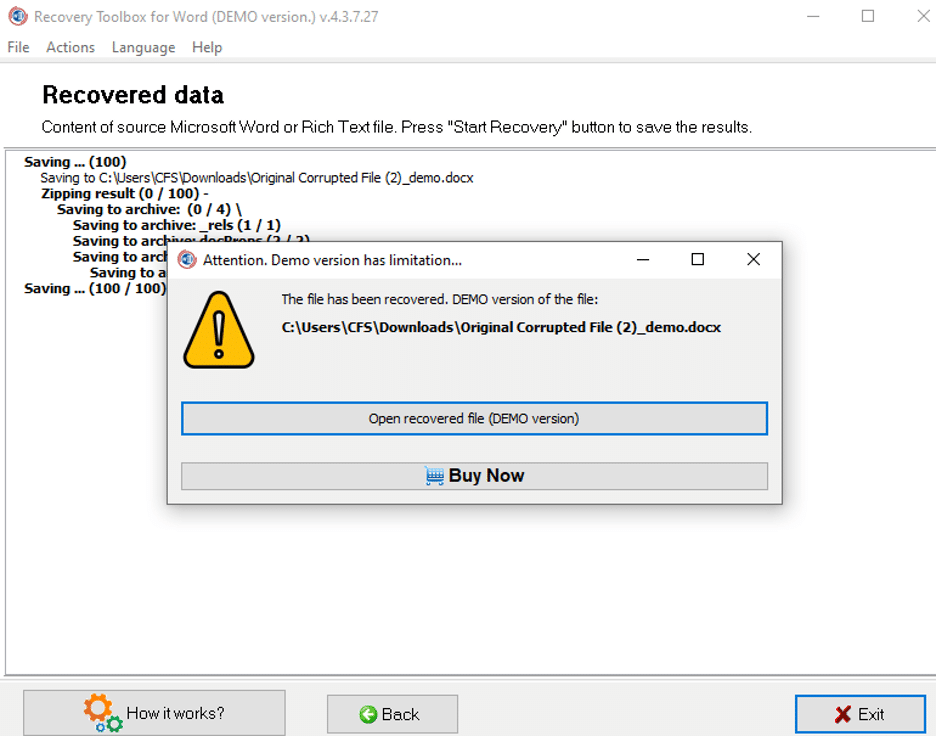
ستحصل على خيار فتح ملف تجريبي للحصول على معاينة لعملك (ملاحظة: سيتم استبدال معظم النص بـ "عرض توضيحي") ، أو شراء النسخة الكاملة مقابل 39 دولارًا أمريكيًا. بعد الانتهاء من الاسترداد ، ستتمكن من رؤية ملفك. انقر فوق "إنهاء" لتنزيل الملف المسترد.
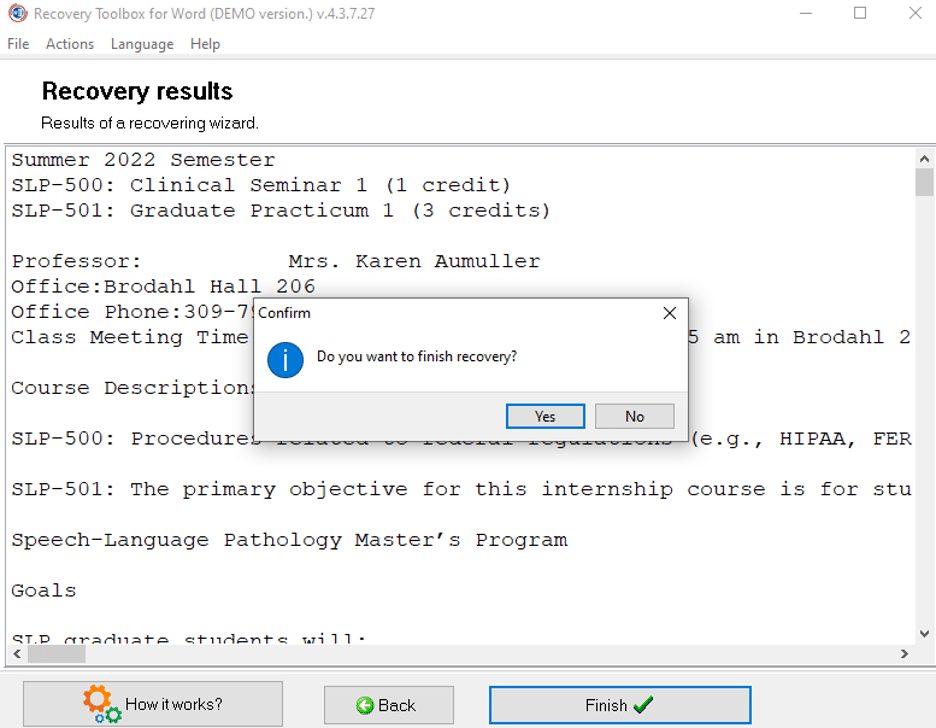
مع انتهاء عملية الاسترداد وإجراء الدفع ، يمكنك فتح ملفك الجديد والمتابعة من حيث توقفت!
ماذا يجب أن تفعل إذا كنت بحاجة إلى أداة استرداد النص لملفات Word 365 ، أو حل كامل لاستعادة ملفات Word؟
قد تتساءل عن أفضل خياراتك العديدة بسبب أوجه التشابه العديدة بينها. يوفر موقع Onlinefile.repair خدمة جيدة مقابل تكلفة قياسية تبلغ 10 دولارات أمريكية ، ولكنه يفتقر إلى خيارات وضع عدم الاتصال من Word.RecoveryToolbox.com وأسعار أقل لموقع Onlinefilerepair.com. لهذا السبب احتلت المرتبة الثالثة. يقدم موقع Onlinefilerepair.com أرخص الأسعار ، ولكنه لا يتمتع بالبراعة وسنوات عديدة من الخبرة التي تجعل Recovery Toolbox for Word يبرز من بين الحشود كخيار أفضل لك. تذكر أيضًا أنه لا يمكن فقط لبرنامج Recovery Toolbox for Word أن يعمل كأداة لاستعادة النص لملفات Word 365 ، ولكن يمكنه أيضًا استرداد ملف Word بالكامل ، بما في ذلك التنسيق ، وما إلى ذلك.
مع ما يقرب من عشرين عامًا (عقدين!) من الخبرة ، يعد Recovery Toolbox بعيدًا عن كونه وافدًا جديدًا. أصبحت شركة تطوير البرمجيات والموزع والمورد ISV متاحة عالميًا في عام 2003 ، حيث تقدم حلول مشاركة البيانات المصممة خصيصًا لتلبية احتياجات كل من المؤسسات والمستخدمين النهائيين الفرديين. تمت الموافقة على Recovery Toolbox من قبل أكثر من مائة ألف عميل ، بما في ذلك فريق متعدد الجنسيات من مهندسي البرمجيات. وهي متخصصة في إنشاء أدوات مبتكرة وعملية وسهلة الاستخدام لنسخ البيانات واستعادتها وإصلاحها. تعد Recovery Toolbox عضوًا في ISDEF وشركة رائدة في صناعتها - إن تاريخها الحافل بالخدمات عالية الجودة يجعلها واحدة من أكثر شركات رعاية البيانات الموثوقة على مستوى العالم.
هل تفكر ، "هل يمكنني استعادة مستند Word المشفر"؟
إذا كنت تشدد على ملف مهم أصبح تالفًا ، فلا داعي للقلق بعد الآن! Recovery Toolbox for Word هو الحل الذي تحتاجه. سواء كان ملفك مقالًا للمدرسة ، أو كتابة مهمة للعمل ، أو سيرتك الذاتية ، أو مخطوطة كتابك ، يمكن لأداتنا أن تنقذ اليوم!
ولا تنس أنه عند النظر في السؤال "هل يمكنني استعادة مستند Word المشفر" ، فإن Recovery Toolbox for Word يحتوي على إصدار متصل وغير متصل بالإنترنت من برنامجنا سهل الاستخدام والفعال. هذا يعني أنه حتى إذا كان الإنترنت لديك غير موثوق به أو بطيئًا جدًا ، فإن نسختنا غير المتصلة بالإنترنت قد قمت بتغطيتها. جرب أداتنا اليوم!
